プロゲーマーを中心に人気の Ducky One 2 mini のスペック紹介/使用感レビュー記事です、
Ducky One 2 って、Logicool や Razer のキーボードに比べて置いてある店舗が少ないですよね。。
そのため、Ducky One 2 が具体的にどんなキーボードがイマイチわからず購入を迷っている方が多い と印象です。
そこで、この記事では スペック紹介 に加えて FPSガチ勢が実際に使ってみての使用感 も記載しました。
具体的なイメージを掴みやすい記事にしているので、購入の後押しになれば嬉しいです!
 らむだ
らむだFortnite最上位リーガーの使用レビューなので、高い信頼性の記事です!
解消できる疑問点
この記事を読むことで、下記の疑問点を解消できます。
この記事を読んで解消できる疑問点!
- どういう特徴があるか
- ゲーマーに人気な理由
- US配列の使用感
- 60%キーボードのメリット/デメリット
- Ducky One 3 との違い
私は Ducky one 2 mini を買って大満足しています。
ただ、60%キーボード & US配列 は日常使いには少し不便な点もある ので、最後まで読んでメリット/デメリットを知っていただけると嬉しいです。
 らむだ
らむだあの最強キーボードと名高い Apex PRO TKL から Ducky One 2 に乗り換えました!
キーの押し返しが少なく疲労を感じないのが決め手です!
使用感
それでは私が 実際にフォートナイトを長時間プレイしての使用感 をお伝えします!
押し心地や反応速度は満足
私は底打ちするタイプなので、 Ducky One 2 mini は キーの押し返しがなく疲労感を感じにくいキーボード です。作動点や入力遅延は Apex Pro TKL には劣るものの特に違和感なくプレイできているため、FPSゲームを快適にプレイする要件は満たしていると思います。
Apex Pro TKL については1年間愛用したレビュー記事も投稿しています。押し返しが強く疲労感を感じやすい、など デメリットも3点記載している のでぜひご覧ください。
US配列は慣れが必要
US配列は日本語配列とキー配置が異なるため、特に記号の入力や半角/全角切り替えに戸惑うと思います。実際、私は初めてUS配列を使ったので慣れるまで1週間程度かかりました。
60%キーボードは最高
テンキーレスと比べて キーボードとマウスを近づけられる ため、腋を締めてFPSゲームがプレイできるようになりました。個人差はありますが、私は腋を締める方がエイムが安定したので、快適にプレイできるようになりました。
また、キーボードの高さがそれほどないためパームレストなし で問題なく利用できています。結果、デスクが広く使えるので快適なデスクになりました!
 らむだ
らむだキーボードとマウスがぶつからなくて快適!!!
Ducky One 2 mini 製品紹介
製品概要
Ducky One 2 mini は台湾のメーカー Ducky社 から販売されているキーボードです。
フォートナイトの超有名プロゲーマ Tfue が使用したことで爆発的に人気になりました!
Geartics の人気ランキングでは、5位にランクインしています(2022年7月時点)。ランクインしているのは私も購入した 60%キーボード & Cherry MX Silver(銀軸) の組み合わせです。
60% × 銀軸 が選ばれる理由
- テンキーレスよりも小型のため、マウスとキーボードを近くできる
→ 腋を締めてプレイしたい人にかなりおすすめ! - 銀軸の作動点(アクチュエーションポイント)は1.2mm と高速
→ 反応速度が求められるFPSゲームに特に向いている!
キーボードタイプ/キースイッチ/カラーバリエーション
キーボードタイプもキースイッチもカラーバリエーションもそれぞれ多く、どの組み合わせにするか悩むと思います。最初に私の実体験も踏まえ、おすすめ組み合わせ をお伝えします!
キーボードタイプ → mini(60%) or SF(65%)
キースイッチ → CHERRY MX 銀軸 or 静音赤軸
カラー → なんでも!
おすすめ組み合わせの選定理由
キーボードタイプ
・とにかく小さいキーボードがいい → 60%キーボード
・英字配列に慣れていない or 矢印キーが欲しい → 65%キーボード
 らむだ
らむだDuckyはコンパクトででマウスを振りやすいのが売り!
日常使いしたい方はテンキーレスもあり
キースイッチ
・FPSゲームをするので反応速度が早い方がいい → CHERRY MX 銀軸
・キータイプ音が気になるので静音である方がいい → CHERRY MX 静音赤軸
 らむだ
らむだあまりキースイッチに詳しくない方は、「銀軸・静音赤軸」が安パイ!
カラーバリエーション
・なんでもOK!人気のカラーと人気の軸の組み合わせは売り切れている場合があるので注意!
 らむだ
らむだ私は Ducky One のホワイトが可愛すぎて一択でした!
キーボードタイプ
Ducky One 2 mini は「60%、65%、80%、110%」の4種類が販売されています。Ducky は mini = 60%キーボード のような 独自名称 をつけているので、下記に対応表を参照ください!
| Ducky 名称 | キーボードタイプ |
| mini | 60%キーボード |
| SF | 65%キーボード |
| TKL | テンキーレス |
| FULL | フル(110%)キーボード |
キースイッチ
Cherry MX だけでなく、TTC や Kailh のキースイッチも販売されています。
キースイッチは全部で8種類販売されています!
| メーカー | キースイッチ |
| CHERRY MX | 銀軸、静音赤軸、赤軸、茶軸 |
| TTC | 銀軸、ピンク軸 |
| Kailh | 赤軸、静音赤軸 |
銀軸は反応速度が早い、静音赤軸はタイピング音が静か、という特徴があります!
カラーバリエーション
かなり種類があります。ホワイトやブラック以外にも 限定カラーやおしゃれなキーキャップ が販売されています。キーキャップ単体でも販売されているので、好みのキーキャップを探すのも楽しいです。
例えば、こんなおしゃれなキーキャップも販売されています!
 らむだ
らむだ季節や部屋の雰囲気に合ったキーキャップを探すのも楽しいですよ!
スペック
今回は 60%キーボード & CHERRY MX 銀軸 のスペックを記載しています。
スペックは キーボードタイプやキースイッチによって内容が異なる のでご注意ください。
| 項目 | 内容 |
| キーボードの種類 | メカニカルキーボード |
| キースイッチ | CHERRY MX 銀軸 |
| 作動点 | 1.2mm |
| 入力遅延 | 5msに変更可能 |
| 押下圧 | 45g |
| キーキャップ | PBTシームレスダブルショットキーキャップ |
| RGBライティング | 10パターン |
| サイズ | 302mm × 108mm × 40mm |
| 重量 | 590g |
| 価格 | 11,480円(税込) ※キーボードタイプや軸によって変動 |
外観/機能
続いて、Ducky One 2 を購入した際の同法物やタイピング音、各種機能についてご紹介します。
私は「ducky one 2 mini pure white rgb 60% version」を購入しました。
外箱 & 付属品

おしゃれな外箱です。デバイス開封ってわくわくしますよね!!

キーボード本体と付属のUSB-TypeCケーブルです。画像は Pure White mini(60%キーボード)、US配列 の製品です。
Ducky One 2 では PBTシームレスダブルショットキーキャップ が採用されています。
特徴は高耐久性です。2色形成という技術を採用しているので、印字が薄れないというメリットがあります!

付属のキーキャップとキートップ(キー外し)です。
私の場合は イノシシがプリントされたスペースキー が入っていました。
製造年によっては、虎のキーキャップが入っていることもあります。
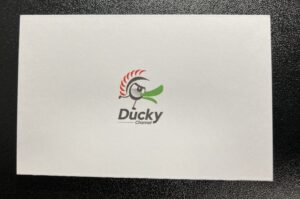
説明書が日本語非対応なので、日本語に翻訳しているサイトを見ての設定がおすすめです。

ちなみに、右上には Ducky のロゴも入っています。
 らむだ
らむだロゴが可愛すぎる…
タイピング
45gの押下圧で押し返しもないため、素直に真下にタイピングできる感覚です。
実際のタイピング音をYouTubeにアップロードしました。
動画は「CHERRY MX 銀軸」のタイピング音です。
前半は浅く軽めのタイピング、後半は強く底打ちするタイピングをしています。
動画後半では強くタイピングしているため音が大きく感じるかもしれませんが、密閉型のヘッドセットをしていればほぼ聞こえない程度です。程よいかチャカチャ感で、私はすごく好みなタイピング音です。
スタンド機能
背面についているスタンドを変えることで、3段階調整できます。
1段階目

2段階目

3段階目

 らむだ
らむだパームレストを使わない方には、1段階目 or 2段階目がおすすめ!
USB-TypeC端子

付属のケーブルを使い、USB-TypeC端子に有線接続して使用します。ワイヤレスキーボードではないので基本接続しっぱなしですが、ケーブル規格が統一されているとデスクがスッキリしますよね。
RGBライティング
Ducky One 2 mini には 9種類のライティング + バックライトオフ の計10パターンがプリセットされています。「Fn + Alt + T」でサイクル選択することができます。他にも「Fn + Alt + J」でライティングを減速させるなど細かい調整も可能です。
実際のライティングを動画にまとめているので、ぜひご覧ください!
 らむだ
らむだ私は1個目のウェーブモードを愛用しています!
モード切り替え
Ducky One 2 には様々なモード切り替えがありますが、今回はFPSゲームに必須な1種類のみご紹介します。その他のモード切り替えについては説明書の翻訳サイトでご確認いただければと思います。
デバウンスタイム(入力遅延)変更
・「Fn + Alt + Y」を3秒長押して、入力遅延を 5ms に設定するのがおすすめです(デフォルトは10ms)。
入力が速くなり誤反応も特に感じません!
Ducky One 3 との比較
Ducky One 2 の後継である、Ducky One 3 も販売されています。主な変更点としては 静音性向上 + キースイッチのホットスワップ対応 で、価格は2万円前後です。形も少し変更されています。Ducky One 2 より1万円ほど高価なため、値段と変更点の天秤になるかと思います。
日本では取扱店舗が少なかったですが、Amazonなどでも取り扱いされるようになりました!
 らむだ
らむだ私は静音性は魅力だが+1万円は高いな〜と思い、Ducky One 2 を購入!

こんな人におすすめです!
・スペックの高いキーボードが欲しい
・コンパクトなキーボードを使いたい
・おしゃれ or 可愛い キーボードが好き
まとめ
Ducky One 2 mini の使用感と製品紹介をお伝えさせていただきました。キーボードタイプ/キースイッチ/カラーバリエーションが多数あるので、好みに合わせた組み合わせを購入いただければと思います。私のおすすめは「60%キーボード × CHERRY MX 銀軸 × 気に入った色」です。
注意点としては、US配列しか販売されていないため慣れるまで少し時間がかかると思います。また、60%キーボードには矢印キーがないので、矢印キーが欲しい方は65%キーボードがおすすめです。
こんな人におすすめ!
- スペックの高いキーボードが欲しい
- コンパクトなキーボードを使いたい
- おしゃれ or かっこいい or 可愛い キーボードが好き
Ducky One 2 はおすすめのゲーミングキーボードランキングにもランクインしています。こちらの記事もぜひ読んでみてください!


コメント